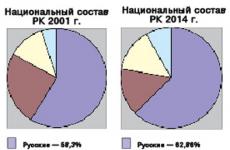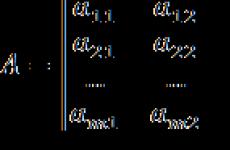Оперативная память компьютера как увеличить. Можно ли увеличить оперативку не покупая. Увеличение оперативной памяти на компьютере. Какой тип оперативной памяти поддерживается. Какая ОЗУ установлена сейчас
Обладатели несколько устаревших компьютеров и ноутбуков часто жалуются, что для запуска ресурсоемких игр или программ не хватает оперативной памяти. А ведь она играет одну из самых основных ролей в системе, поскольку именно в нее загружаются дополнительные компоненты приложений в виде динамических библиотек или файлов настройки параметров. Вот тут и приходится решать вопрос, связанный с тем, как увеличить ОЗУ на компьютере («Виндовс 7» возьмем в качестве примера операционной системы). Рядовой пользователь может использовать несколько простых методов, которые далее и будут рассмотрены.
Как увеличить ОЗУ на компьютере («Виндовс 7» 64 бит) простейшим методом?
Начнем со стационарных компьютерных систем. Как правило, на материнской плате имеется несколько слотов для установки дополнительных планок памяти, и получить к ним доступ проще простого, нужно просто снять боковую крышку. С ноутбуками ситуация сложнее, хотя и в них можно использовать предлагаемый метод.
Собственно, в самом простом случае решение проблемы того, как увеличить ОЗУ на компьютере («Виндовс 7»), сводится к покупке планок и их установке на материнскую плату. Правда, тут нужно учесть тип поддерживаемой памяти, поскольку планки современных поколений в старые разъемы установить будет невозможно, а если они и установятся, то работать не будут. Да еще и вызовут появление конфликтов с выдачей синего экрана (BSoD).
Как увеличить ОЗУ на компьютере («Виндовс 7» 32 бит) за счет оптимизации?
С другой стороны, вопрос можно трактовать и как ее освобождение за счет выгрузки ненужных или неиспользуемых модулей. Но сама система (Windows 7x86) не индексирует объемы ОЗУ более 3 Гб, поэтому установка дополнительных планок является абсолютно нецелесообразной.

Для начала в качестве решения по поводу того, как увеличить ОЗУ на компьютере («Виндовс 7»), можно предложить отключить некоторые элементы автозагрузки. Для этого используется раздел конфигурации msconfig в консоли «Выполнить») с переходом на вкладку автозагрузки. В идеале можно оставить только службу ctfmon, которая отвечает за смену языка и отображение в системном трее языковой панели.

Также можно использовать раздел программ и компонентов в «Панели управления», где необходимо деактивировать ненужные компоненты операционной системы (например, отключить модуль Hyper-V или службу печати).
Использование виртуальной памяти
Еще одна методика, позволяющая решить проблему того, как увеличить ОЗУ на компьютере («Виндовс 7»), состоит в том, чтобы задействовать так называемую виртуальную память, за которую отвечает файл подкачки pagefile.sys.
Обычно после инсталляции ОС на компьютер или ноутбук по умолчанию установлено автоматическое определение необходимого размера вышеуказанного файла, однако по желанию его можно увеличить. Для этого сначала нужно использовать раздел свойств системы (меню ПКМ на значке «Мой компьютер»), после чего перейти к дополнительным параметрам, в свойствах системы еще раз использовать вкладку «Дополнительно», в разделе быстродействия нажать кнопку дополнительных настроек и еще на одной на вкладке «Дополнительно» использовать кнопку изменения настроек, которая располагается внизу справа.

Теперь в разделе виртуальной памяти нужно снять флажок со строки автоматического выбора размера, а чуть ниже можно установить собственный объем, который будет использоваться при нехватке основной (оперативной) памяти. Но тут нужно четко понимать, что слишком большой объем устанавливать не рекомендуется, поскольку обращение будет производиться к жесткому диску, на котором резервируется место, а оно по скорости гораздо ниже, чем аналогичное обращение к ОЗУ. Кроме того, иногда бывают ситуации, когда система в первую очередь будет обращаться именно к виртуальной памяти, а не к оперативной.
Установка дополнительной памяти за счет внешнего накопителя
Наконец, посмотрим, как увеличить ОЗУ на компьютере («Виндовс 7») флешкой. Это, кстати, один из самых распространенных и наиболее приемлемых вариантов. Для этого можно использовать программу Ready Boost от разработчиков корпорации Microsoft. В качестве носителей можно применять и USB-устройства, и карты памяти, и SSD-диски. Но предварительно следует убедиться, что носитель соответствует требованием самого приложения (скорость чтения и записи, наличие минимального свободного места и т.д.).

Если все условия соблюдены, подключаем носитель и через ПКМ переходим к разделу свойств. После установки программы в окне появится специальная вкладка, на которой нужно отметить строку предоставления устройства для технологии Ready Boost, после чего можно самостоятельно выставить нужный объем кэша и сохранить изменения.
Параметры BIOS
И самый последний способ состоит в том, чтобы при загрузке компьютера войти в первичную систему BIOS, найти там параметры Shared Memory или Video RAM. Затем зайти в меню и для установок DRAM Read Timing уменьшить количество таймингов.

Чем меньше их количество, тем выше производительность. Но увлекаться не стоит, поскольку слишком низкие показатели могут негативно сказаться на работе всей системы.
Что предпочесть?
Думается, экспериментировать с настройками BIOS можно только в самом крайнем случае, а вот отключение ненужных элементов автозагрузки, компонентов системы с параллельным использованием съемных носителей в качестве кэш-устройств, да еще и с оптимизацией системы, подойдет всем пользователям без исключения. В таком варианте можно даже не задействовать виртуальную память.
Бывают ситуации, когда по той или иной причине необходимо увеличить ОЗУ на компьютере. Если же вы в всерьез поставили перед собой цель по увеличению оперативы своего ПК для этого существует два способа: первый, с помощью флешки и второй, с помощью покупки планок ОЗУ.
Безусловно, что покупка планки оперативной памяти добавит скорости работы вашему компьютеру и даст заметный прирост производительности. Однако, если вы по какой-либо причине не можете докупить оперативной памяти, ввиду ее дороговизны или же ее добавление на ваш ПК кажется, вам очень трудным добавить памяти можно и с помощью флешки.

Следует понимать для чего используется оперативная память Random Access Memory – ОЗУ и знать о том, как она работает. Оперативная память предназначено для временного хранения определенных данных и команд, которые необходимы центральному процессору для того чтобы проводить вычислительные операции — это один из важнейших элементов для любого компьютера. Поскольку количество оперативной памяти напрямую влияет на производительность компьютера, соответственно, чем больше оперативной памяти, тем выше его производительность и скорость работы, что очень важно при работе с программами, которые требуют большой производительности, а также в компьютерных играх.
Покупа оперативной памяти
Для увеличения ОЗУ необходимо какой вид и тип оперативной памяти установлен на вашем компьютере. Дело в том, что недостающий объем памяти на вашем устройстве восполняется при помощи файла подкачки, а он гораздо медленнее чем оперативная память, поэтому докупить оперативную память для увеличения производительности будет идеальным решением.
Следует понимать, что 32 битной версии Windows максимальный видимый объем ОЗУ составляет 3,2Gb, а потому память большего объема не стоит покупать. Если же у вас установлена ОС на 64 бита, то она «видит» в зависимости от версии, от 8 Гб, до 192 Гб в версии Ultimate.
Для того, чтобы достичь более быстрой работы памяти, вам следует пользоваться двухканальным режимом – устанавливать четное количество одинаковых по объему модулей ОЗУ (2-4). Если у вас установлено два модуля оперативки, они должны быть установлены в 1 и 3 разъемы от процессора, докупить и установить еще две планки можно в 2 и 4 разъемы. Перед покупкой планок памяти следует обратить внимание на стандарт памяти DDR, DDR2, DDR3, а также на то, какая частота работы памяти.
Поскольку, если не учесть эти показатели, планки памяти могут просто не подойти, поскольку будут несовместимыми между собой. Кроме того, если у вас на компьютере стоит планка памяти с низкой частотой, покупка памяти с более высокой частотой не даст вам прироста в скорости, поскольку она будет работать на низкой частоте. Именно поэтому, необходимо чтобы все планки памяти на устройстве были одинаковой частоты, и тогда, скорость его работы, заметно увеличиться, и будет заметный прирост производительности компьютера.
Давайте рассмотрим варианты, как увеличить оперативную память компьютера различными способами.
4 способа увеличить оперативную память ПК
Рассмотрим все способы увеличения ОЗУ. Наверняка один из них окажется вам полезным.
Добавить дополнительную планку оперативной памяти
Самый удобный и легкий способ – приобретение дополнительного модуля оперативки. Если вы выбрали именно этот вариант, решив не заморачиваться с другими, будьте готовы к тому, что для установки модуля придется «залезть» в системный блок. Но перед этим необходимо учесть несколько важных критериев.
При покупке обязательно следует обратить внимание:

Как установить дополнительную планку ОЗУ в компьютер
Итак, если дополнительный модуль оперативки приобретен, можно приступать к его установке. Для этого:

- Открываем меню «Пуск», жмем «Компьютер» и правой кнопкой мыши открываем «Свойства». Здесь будет отображаться вся информация о компьютере, в том числе, сколько у него памяти. Если объём увеличился, значит, мы все сделали правильно, если же нет, скорее всего, модуль просто не зафиксирован. В этом случае нужно снова отсоединить внешние устройства от системного блока, открыть его и проверить модуль.
- Открываем меню «Пуск», выбираем «Диспетчер задач» и заходим в раздел «Быстродействие». Здесь также должен отображаться объём памяти. Если его стало больше, значит все правильно сделано.
Если у вас все же не получилось самостоятельно увеличить оперативную память своего ПК с помощью дополнительного модуля, стоит сначала убедиться в исправности самого модуля и уже после этого обратиться к специалисту за помощью в установке.
Новый модуль - довольно дорогое удовольствие, особенно для некоторых моделей ПК, поэтому не стоит спешить его покупать. Возможно, проблему получится решить бесплатными способами.
Добавить оперативную память с использованием флешки

Данный способ используется с недавних пор, но он уже стал одним из самых действенных и простых. Добавить память таким образом стало возможно благодаря внедрению в операционные системы технологии ReadyBoost. Она предназначена для того, чтобы подключать к ПК флешку и использовать её память для работы. Но для того, чтобы все получилось, нужна флешка, обладающая следующими характеристиками:
- объём между 1 и 32 ГБ;
- скорость не ниже 2, 5 МБ/с.
С помощью технологии Readyboost можно подключать к компьютеру сразу несколько устройств дополнительной памяти, но объём флешки должен быть больше, чем объём оперативной памяти ПК.
Чтобы добавить больше памяти на компьютере, используя флешку:
- Подключаем её к компьютеру и заходим в меню.
- Кликаем по подключенному устройству и жмем «Свойства».
- Находим пункт с названием «ReadyBoost» и жмем «предоставлять это устройство для технологии ReadyBoost».
- Устанавливаем требуемый объём и жмем «ОК».
Теперь памяти станет больше, и можно ее сразу использовать.
Увеличение памяти через файл подкачки Windows
При своей работе компьютер использует так называемую виртуальную память, состоящую из оперативной памяти (ОЗУ) и файла подкачки. Виндовс использует данный файл для хранения нужной для работы программ информации, аналогично как и ОЗУ. Данный способ работы с файлами конечно медленнее чем загрузка в ОЗУ, но при нехватки последней это поможет разгрузить её. Объём такого файла определяется автоматически операционной системой, но при желании его можно увеличить. Данная операция на Windows 7 выглядит так:
- Открываем меню «Пуск».
- Жмем «Компьютер» и выбираем «Свойства».
- Откроется страница с информацией о компьютере. Здесь в меню с левой стороны будет раздел «Дополнительные параметры системы». Открываем его.
- В появившемся окне жмем сначала кнопку «Дополнительно», а затем «Параметры» в разделе «Быстродействие».
- Появляется новое окно, где выбираем снова «Дополнительно», а затем «Изменить» в разделе «Виртуальная память».
- Снимаем галочку напротив «Автоматически выбирать объём файла подкачки» и выбираем диск.
- Ставим галочку напротив «Указать размер» и пишем размер больше, чем было указано.
- Жмем «ОК»
Теперь памяти будет столько, сколько вы указали.
Операция увеличения памяти с помощью файла подкачки на Windows 8 и 10 практически идентична Windows 7, но здесь нужно ввести в поисковую строку компьютера «Параметры быстродействия», затем нажать «Дополнительно». Дальше все делается точно так же, как и на «семерке».
Использование BIOS для увеличения памяти ПК
Этот способ не сложный, но не стоит к нему прибегать, если вы не уверены в своих силах.
Итак, чтобы памяти на компьютере стало больше:
- Заходим в BIOS. На разных моделях это делается по-разному. Чаще всего используются кнопки F2 или Delete. Если они не подходят, попробуйте найти информацию в сети, какая кнопка предназначена для входа в BIOS для вашего ПК.
- Находим пункт Video Ram или Shared Memory и жмем.
- Теперь нужно уменьшить число циклов в RAM. Для этого находим пункт Dram Read Timing. Имейте в виду, что снижение циклов до минимума скажется на работе ПК не лучшим образом, поэтому старайтесь выбрать оптимальную планку.
- Сохраняем настройки нажатием F10 и выходим из BIOS.
Если все сделано правильно, память ПК увеличится.
Таким образом, увеличить оперативную память ПК самостоятельно можно, причем несколькими платными и бесплатными способами. Выберите наиболее подходящий вам и забудьте о нехватке памяти на долгое время.
Привет ребят! В этой статье расскажу как увеличить оперативную память компьютера. Недавно увидел в интернете такую услугу как платный подбор оперативной памяти для вашего пк (компьютера). Зачем? Вот зачем платить деньги, если всю информацию можно найти допустим на моем блоге? Вы наверное уже поняли что вы попали по адресу и вам очень повезло.
Давайте сначала подумаем для чего вообще нужно увеличивать оперативную память компьютера. Некоторые пользватели делают это потому что их компьютер начал очень медленно работать (тормозить), а другие просто хотят поиграть в новые мощные компьютерные игры, которые требуют много памяти. Давайте сначала разберемся перед тем как увеличить оперативную память компьютера, какая стоит именно у вас.
Как увеличить оперативную память компьютера
На любом компьютере, а так же ноутбуке есть специальные гнезда для оперативной памяти (ОЗУ) — основное запоминающее устройство. Бывают они таких видов DDR1-2-3, а так же они никак не связаны между собой. Смотрите, если у вас совсем старенький компьютер, например годов 2005 то у вас по-любому там стоит планка памяти DDR2. И если вы захотите ее увеличить то вам нужно купить именно такую же самую планку, потому что DDR1 и DDR3 вам не подойдет, они просто не влезут в гнездо.
Я когда еще не разбирался в компьютерах, сам вставил не ту планку,включил компьютер и после чего спалил материнскую плату. Поэтому смотрите аккуратно и ставьте именно ту оперативку которая нужна вам. Что бы узнать какая оперативная память стоит на вашем компьютере нам нужно скачать специальную утилитку под названием CPU-Z . Скачать вы ее можете вот по ЭТОЙ ССЫЛКЕ . И после как мы установим программу,запустим и идем во вкладку память и смотрим.

На изображении вы сможете увидеть что в моем случае стоит DDR3 память (2 планки по 2Гб), информацию по планкам вы сможете увидеть во вкладке SPD. Как видите у меня двухканальный режим, то есть две аналогичные планки одинакового размера. Если вы спросите что это за двухканальный режим то этот вариант увеличивает производительность оперативной памяти примерно на 5%. Ну а если вы приобретете две планки одного и того же производителя и размера то это вообще будет ГУД! У меня же одна планка производителя SAMSUNG а другая HYUNDAI. Смотрите на картинке.


Обратите внимание на то, что если на вашем компьютере установлена 32х битная операционная система, то виндовс не сможет увидеть больше чем 3,2Гб памяти. То есть если у вас будет стоять две планки по 2Гб то компьютер их не увидит все равно, а увидит только 3,2. В таком случае нужно устанавливать 64х битную операционную систему.
Как безопасно установить оперативную память на пк
Итак, вы уже знаете , а теперь перейдем к установке планок,тут есть много нюансов и давайте их разберем. Перед тем как вы соберетесь снимать старую планку памяти, советую вам снять с системника статистическое напряжение . Делать это нужно для того, чтобы ничего не сгорело. Тотронувшись до радиатора (отопительной батареи) одной рукой, а второй прикоснитесь к системному блоку. Таким образом вы снимите всю статику которая собралась на системном блоке.

Смотрите, например в шелковом свитере вообще не рекомендую менять оперативную память, т.к на свитере собирается много статики. Вы обращали внимание когда снимаете свитер ночью, что на нем появляется много маленьких искр? Вот это и есть статистическое напряжение,его и нужно снять. После того как вы установили еще одну планку памяти или заменили старую, нужно ее . Сделать это можно нажав правой кнопочкой мышки на Мой Компьютер , который находится на рабочем столе и нажать Свойства , а там внизу вы увидите сколько оперативки у вас на данный момент.

Вроде как все. Советую вам прочитать как я увеличил wifi на своем роутере, прочитать можете . А для тех у кого тормозит видео в интернете прочитайте вот . Вот и все ребятки, если вам помогла моя статья то помогите пожалуйста и мне, нажмите на кнопки соц сетей, поделись с друзьями этой статьей. А если у вас остались вопросы — то задавайте их в комментариях, а я отвечу вам.
Теперь вы знаете как увеличить оперативную память компьютера! Свои вопросы задавайте в комментариях, а так же не забудьте подписаться на новые статьи. Для этого введите свой email в конце статьи.
С Ув. Евгений Крыжановский
Как узнать, можно ли увеличить память на моем компьютере? Приходит время, когда начинаешь понимать, что компьютер уже не справляется со своими задачами, но это не значит, что надо покупать новый, тем более, если вашему процессору всего два-три года. Все зависит от тех задач, которые вы выполняете на нем. Например, для работы с текстом, таблицами, работы в интернете, и даже создания сайта, вполне хватит двух гигабайт памяти и одноядерного микропроцессора типа Pentium 4 и встроенной видеокарты на 512 гигабайт.
На таком компьютере даже в небольшие офисные игрушки можно играть. Конечно, хорошо иметь все в запасе: и память, место на жестком диске и большее количество ядер в микропроцессоре, но в компьютерной технологии покупки про запас неоправданная роскошь.
Мало того, что такой запас очень дорого стоит и наверняка вам не скоро понадобится, так и компьютерные технологии идут вперед семимильными шагами. И то, что вчера было новым и хорошим, завтра уже может оказаться совсем не нужным, т.к. меняются не только объемы памяти, жестких дисков и т.п., но и способы их подключения (слоты, сокеты, разъемы, шлейфы).
Поэтому новейшую планку памяти вы никак не установите в свою старую материнскую плату на старый слот (разъем). Тоже самое касается и микропроцессоров. Каждый год их выпускают под новые разъемы и по новым технологиям. Лучше через пару лет купить новый компьютер.
 У нас на работе была главбух, которая каждый год требовала покупать ей новый компьютер. В прошлом году ей уже купили четырехядерный навороченный компьютер с 8-мью гигабайт памяти, четырьмя 2-х терабайтными жесткими дисками, и видеокартой для мощных игр. Такой же компьютер, только без игровой видеокарты у нас установлен, как прокси-сервер интернета и локальной сети, который обслуживает 200 компьютеров в трех районах.
У нас на работе была главбух, которая каждый год требовала покупать ей новый компьютер. В прошлом году ей уже купили четырехядерный навороченный компьютер с 8-мью гигабайт памяти, четырьмя 2-х терабайтными жесткими дисками, и видеокартой для мощных игр. Такой же компьютер, только без игровой видеокарты у нас установлен, как прокси-сервер интернета и локальной сети, который обслуживает 200 компьютеров в трех районах.
И что вы думаете? В этом году наш главбух опять потребовал новый компьютер. Якобы этот навороченный монстр уже не справляется со своими задачами. А задачи у него всего три: работа по сети в 1С, передача данных в казначейство и распечатка отчетов.
А как раз в этом году у нас сменилось руководство. До этого была женщина, которая мало, что понимала в компьютерной технике и слушала только своих замов, в том числе и главбуха. Вот они и требовали от неё навороченную оргтехнику. А на самом деле весь рабочий день играли, смотрели фильмы, слушали радио через интернет, делали на заказ слайд-шоу и фотоальбомы. И постоянно жаловались, что компьютеры плохо работают.
И вот вызывает меня к себе начальник и спрашивает, какой процессор нужен главбуху. Я ему честно сказала, что тот компьютер, который ей купили в прошлом году за 65 тысяч, необходим только для мощных современных игр или хорошей графики для полиграфии, но никак не нашей маленькой фирме, которая занимается только мониторингом и отчетами.
Естественно, что сменилось не только руководство, но и вся бухгалтерия и многие заместители отделов. Как говорится, новая метла — метет по-новому. Старого главбуха отправили на пенсию, а новому купили простой офисный компьютер за 15 тысяч и работа «закипела». И вирусы все куда-то подевались и программы стали хорошо работать, и на программистов перестали жаловаться.
Бывший компьютер главбуха отдали нам в серверную. Мы его вычистили от кучи вирусов, удалили с полторы сотни игр и сделали его мультимедийным сервером. Даем людям в обед смотреть фильмы и слушать музыку с интернета.
Даже старенький компьютер можно заставить работать гораздо быстрее, если правильно его настроить, заменить некоторые запчасти и научиться работать безопасно, т.е. не качать из интернета, что не, и периодически проверять компьютер на вирусы и сторонние приложения, от которых компьютер даже самый навороченный начинает тормозить и глючить.
Во-первых, компьютер может «тормозить» из-за того, что вы ни разу не делали жесткого диска, или по вашей же неосторожности в операционную систему внедрились программы-шпионы или . Во-вторых, может у вас переполнен жесткий диск, и надо либо более объемный, либо все не нужное.
Как узнать, можно ли увеличить память на моем компьютере
Для того, чтобы узнать, можно ли увеличить память на вашем компьютере, необходимо сначала узнать имя или название вашей . Как вы помните, это самая большая плата в компьютере, на которую устанавливается и подключается все остальное оборудование.
Как определить модель материнской платы
Узнать название своей материнской платы можно несколькими способами:
- В инструкции к компьютеру. При покупке компьютера обязательно должна быть инструкция и диск с драйверами на все устройства.
- На коробке или диске к материнской плате. Если вы уже меняли материнскую плату, то у вас должна была сохраниться коробка от нее и диск с драйверами.
- Открыть корпус и прочитать название на самой мат.плате. Если не сохранилась ни диск, ни коробка, то на самой материнке обязательно есть ее наименование.
- В интернете есть специальный сайт по идентификации программного и аппаратного обеспечения на вашем компьютере. Нажмете на самую большую кнопку и скачается файл Intel Detection.exe . Запустите его и подождите результатов. Когда будет написано Готово, можете закрыть программу и перейти на страницу сайта, где и будет вся информация о вашем компьютере. Мою системную (мат.плату) плату он не определил.

- Качаем из интернета программу aida64 с бесплатным использованием на 30 дней. , запускаем файл exe и смотрим Компьютер-Суммарная информация .

По этой теме я напишу отдельную статью.
На этом компьютере у меня установлено 4 гигабайта памяти (две планки DDR2 gj 2 Гб каждая с частотой 400 МГц). Теперь посмотрим можно ли увеличить память до 8-ми Гб. Для этого смотрим в программе AIDA64 пункт Системная плата (другое название материнская плата) до скобок. У меня написано Asus P5KPL-AM EPU .

Берем эту аббревиатуру и вбиваем ее в поиск вашего браузера. Добавим к названию своей системной платы еще слово характеристики (asus p5kpl-am epu характеристики ) и нажмем кнопку Поиск .

Выбираем любой сайт с характеристиками нашей платы и читаем их. Перейдите на вкладку Характеристики и найдите информацию по оперативной памяти. Нам важен Максимальный объем памяти .
Максимальный объем памяти 4 Гб. Значит больше я памяти добавить не могу.
Если системная плата поддерживает двухканальный режим работы, то лучше устанавливать не одну, а две планки из одной партии. Тогда память будет работать вдвое быстрее.